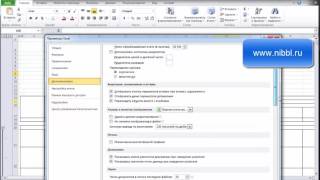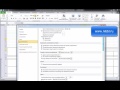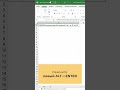EXCEL ИЗМЕНЕНИЕ ЦВЕТА ЯЧЕЙКИ В ЗАВИСИМОСТИ ОТ ЗНАЧЕНИЯ
Microsoft Excel позволяет вам изменять цвет ячеек в зависимости от их значений, что позволяет наглядно отображать данные и выделять важную информацию. Вам не нужно вручную присваивать цвет каждой ячейке - это можно сделать автоматически, используя условное форматирование.
Условное форматирование - это инструмент, который позволяет устанавливать форматирование элементов в таблице на основе определенных условий. Вы можете настроить Excel таким образом, чтобы он автоматически менял цвет ячейки в зависимости от значения.
Чтобы применить условное форматирование в Excel:
- Выделите ячейки, в которых вы хотите изменить цвет.
- Выберите вкладку "Главная" в верхней части экрана.
- Нажмите на кнопку "Условное форматирование" в разделе "Стиль ячейки".
- Выберите нужный тип условного форматирования. Например, вы можете выбрать "Выделение ячеек" для изменения цвета ячеек в зависимости от их значения.
- Настройте правило форматирования, указав условие и цвет, который вы хотите применить к соответствующим ячейкам.
- Нажмите "ОК", чтобы применить условное форматирование.
Excel применит выбранный цвет к ячейкам, которые соответствуют заданному условию, и автоматически обновит форматирование, если значения изменятся. Это позволяет вам быстро увидеть важные изменения в таблице или выявить тренды на основе цветового кодирования данных.
5 Трюков Excel, о которых ты еще не знаешь!
Условное форматирование в Excel
Цвет ячейки Excel в зависимости от значения
Аналог функции ВПР в Excel ➤ Поиск всех совпадений
Условное форматирование в excel формула - Изменение цвета строки по значению ячейки 1
Условное Форматирование Сводных Таблиц в Excel - 4-ое Видео курса \
Поиск ключевых слов в тексте (формулами и в Power Query)